구글맵을 이용하여 버스노선 길찾기
먼저 Google Map 지도 도움말을 읽어보시기 바랍니다.
https://support.google.com/maps/answer/2585071?hl=ko&ref_topic=3280811
대중교통 길찾기
Google 대중교통을 사용하면 원하는 경로에 대한 대중교통 옵션을 손쉽게 확인할 수 있습니다.
Google 대중교통을 사용하여 목적지까지의 이동경로를 확인하려면 다음을 수행하세요.
- 길찾기를 클릭합니다.
- 대중교통 아이콘을 클릭합니다.
- 표시된 입력란에 출발지와 목적지(주소, 위치 또는 관심장소)를 입력합니다.
- 파란색 길찾기 버튼을 클릭하면 추천 경로와 이동시간이 표시됩니다.
경로에 따라 Google 지도에 여러 추천 경로가 교통수단별로 표시될 수도 있습니다.
예를 들어 한 경로는 지하철 경로인 반면 다른 하나는 버스 경로일 수 있습니다.
추천 경로 중 하나를 클릭하면 경로가 지도에 표시됩니다.
이동경로 계획하기
이동경로를 계획 중이세요? 이동경로 플래너를 사용하면 원하는 출발 날짜 및 시간이나 목적지 도착 날짜 및 시간을 지정할 수 있습니다. 이 풀다운 메뉴는 목적지 입력란 바로 아래에 펼쳐지며 맞춤설정이 가능합니다.
파란색 옵션 보기 링크를 클릭하면 원하는 대중교통 수단 및
다양한 경로 옵션('최적의 경로', '최소 환승' 또는 '최단 거리')을 비롯한 추가 옵션이 표시됩니다.
내 위치를 사용하여 길찾기
Google 지도는 길찾기를 할 때 현재 위치를 출발지 또는 도착지로 사용할 수 있는 기능을 제공합니다.
이 기능을 사용하려면 왼쪽 패널에서 길찾기를 클릭하세요. A 지점에서 '내 위치'를 입력하기 시작하면
추천 항목에 내 위치가 표시됩니다. 항목을 클릭하여 출발지 입력란을 채웁니다.
내 위치를 사용하려면 Google 지도에 내 실제 위치에 액세스할 수 있는 권한을 부여해야 합니다.
대부분의 경우 브라우저에 이 권한을 부여할 것인지 묻는 알림이 표시됩니다.
또는권한 오류 해결 방법에 대한 도움말을 가리키는 결고가 표시됩니다.
권한을 부여하고 나면 내 위치 옆의 점이 파란색으로 변하여 기능을 사용할 수 있음을 나타냅니다.
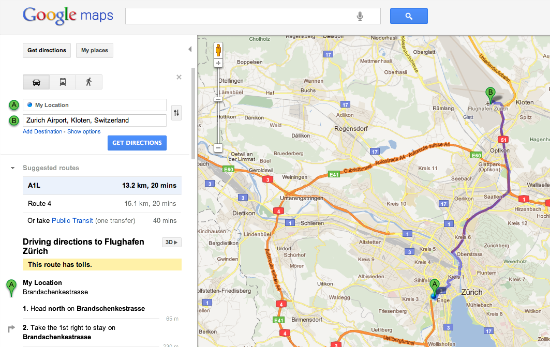
간단하게나마 읽어보시니 어떻세요. 이해가 잘가시나요?
혹 이해가 잘안가시는분을 위해 다시 설명해 드리겠습니다.
1. http://map.google.co.kr 접속
먼저 출발점을 정해보세요. 가령 숙소이름을 찾아서 해봅시다.
저같은 경우는 쌈센에 있는 flapping duck guesthouse를 출발점으로 하겠습니다.
(올해초 구글에 요청해서 flapping duck 등록시켰는데 이젠 구글지도에 잘나오네요.)
왼쪽 A 부분에 flapping 치니 관련주소가 나옵니다. 선택
(단, pc에서 구글로 로그인 한 상태입니다.)
2. A 부분(즉 출발점)을 선택하셨으면 이젠 목적지를 선택하셔야겠지요.
녜. 맞습니다. B 부분은(도착점) 입니다. 위에와 마찬가지로 관련 단어를 치면 열거됩니다
저는 므앙보란(고대도시) " mueang bo "을 치니 나옵니다.
지명이 기억나지 않으면 검색하셔서 찾으시면됩니다. (참고로 한글은 검색이 잘안된답니다.)
3. A지점(출발점)과 B지점(도착점)을 다 찾았으니 이젠 Get directions(길찾기)를 파란버튼을 누르세요.
4. 아래 빨간색 화살표는 자동차/버스/도보 세가지유형입니다.
현재 저희가 하는것은 버스타고 가기이기에 가운데 버스아이콘을 클릭하세요.
클릭하시면 바로밑에 Suggested routes 루트제안을해줍니다.
아래는 걸어서 507번버스 정류장 -> 중간에 102버스환승 -> 마지막에 차타고 가면 도착 이란 의미입니다.
걸리는 시간은 1시간 44분 / 출발시간 6시 11분 ~ 도착시간 7시 55분
5. Suggested routes 에서 마음에 드는 것을 선택하세요.
저는 갈아타는건 귀찮기 때문에 한번에 가는걸 선택합니다. (아래 빨간 화살표)
삔까오 다리밑에서 511번 버스타고 가다가 지시한 지점에 도착해서 택시 or 썽태우 가면 된다고 알려주네요.
6. 아래쪽 빨간화살표를 보시면 현재시간이 나오는데 시간을 조정하면 Suggested routes 로선이 변동됩니다. 참조하세요.
7. 지도에서 출발지점 511번 버스아이콘을 클릭하시면 출발지 명칭과 도착지 명칭을 알수 있습니다.
8. 또한 지도에 보이는 빠이롯메(버스정류장)을 클릭하시면 버스번호도 알수있답니다.
아래는 카오산 복권청앞 버스정류장을 클릭한 화면입니다.
9. 위화면에서 각각의 버스번호를 눌러보시면 복권청 버스정류장에 배차시간을 알수 있습니다.
10. 이젠 각각의 버스 노선별 구간을 알수 있는사이트입니다.
http://www.transitbangkok.com/lines/bangkok-bus-line/버스번호 를 치시면
각각의 버스별 전체노선을 알수 있습니다.
아래는 53번(훨랑폼역)버스 전체적 코스입니다.
11. 10번까지는 데스크탑에서 검색한 결과입니다 물론 위의 사항을 스마트폰에서도 할수있습니다.
위의 검색한 결과를 스마트폰 구글맵에서 보겠습니다.
스마트폰 구글맵을 실행한 화면입니다. 여기에서 화살표를 터치하세요.
12. 위의화면에서 터치를 하면 최근검색한 장소 or 저장한 장소가 나옵니다.
방금 데스크탑에서 작업했던 내용이 그래도 있습니다. 아래 화살표 클릭
13. PC로 검색했던 그대로 그흔적이 고스란히 있습니다. 이중에서 가고자하는 노선을 터치하세요.
14. 지도에 표시된 숙소에서 므앙보란 찾아가는 버스노선입니다.
[구글맵이용] 1편 ~ 6편까지 마스터 했다면 여러분은
더이상 길치가 아닙니다. 또한 지도가 없어도 자유롭게 여행을 하실수 있습니다.
나만의 지도를 만들어서 보다 즐거운 여행 하십시오.
추가하자면 1편 ~ 6편까지 보다 응용을 많이 하시면 더 많은 기능을 사용하실수 있답니다.
이상은 구글맵을 이용한 나만의 여행지도 만들기였습니다.
다음편엔 Oruxmaps 어플 사용및 구글데이타 연동을 진행하겠습니다.
'태국여행 > 태국여행정보' 카테고리의 다른 글
| Android 기기관리자 사용지침서 (0) | 2013.08.22 |
|---|---|
| 해외에서 스마트폰 분실시 구글서비스 (0) | 2013.08.22 |
| 해외여행시 국민건강보험 정지및 환급 (0) | 2013.08.21 |
| [구글맵이용] 구글맵활용법 5편 (0) | 2013.08.20 |
| [구글맵이용] 나만의 여행지도 만들기 4편 (0) | 2013.08.19 |














최근댓글